So installieren Sie das Grafiktool in Windows 11
Verschiedenes / / December 11, 2021
DirectX-Grafiktools ist nicht standardmäßig installiert unter Windows11. Es kann jedoch über optionale Funktionen des Betriebssystems hinzugefügt werden. Heute bringen wir Ihnen eine hilfreiche Anleitung, die Ihnen beibringt, wie Sie das Graphics Tool in Windows 11 nach Bedarf installieren oder deinstallieren. Einige bemerkenswerte Funktionen dieses Tools sind:
- Es ist wichtig für die Leistung Grafikdiagnose und andere verwandte Funktionen.
- Es kann auch verwendet werden, um Erstellen von Direct3D-Debugging-Geräten.
- Darüber hinaus kann es verwendet werden, um DirectX-Spiele und -Anwendungen entwickeln.
- Neben 3D-bezogenen Funktionen bietet diese Technologie auch die Möglichkeit, Verfolgen Sie den GPU-Verbrauch in Echtzeit und wann und welche Apps oder Spiele Direct3D-Technologie verwenden.

Inhalt
- So installieren Sie das integrierte DirectX-Grafiktool in Windows 11
- So verwenden Sie DirectX-Grafiktools unter Windows 11.
- So deinstallieren Sie DirectX-Grafiktools
So installieren Sie das integrierte DirectX-Grafiktool in Windows 11
Befolgen Sie die angegebenen Schritte, um das Grafiktool auf einem Windows 11-PC zu installieren:
1. Klicken Sie auf Suchsymbol und geben Sie ein Einstellungen, dann klicke auf Offen, wie gezeigt.

2. Klicke auf Apps im linken Bereich.
3. Klicken Sie dann auf OptionalMerkmale, wie unten abgebildet.

4. Klicken Sie als nächstes auf AussichtMerkmale.
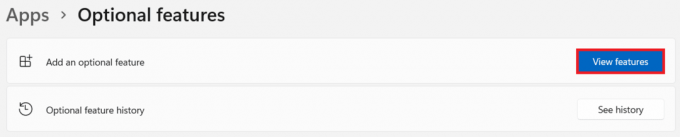
5. Typ graphics-tools in der Suchleiste im Optionale Funktion hinzufügen Fenster.
6. Aktivieren Sie das markierte Kontrollkästchen Grafiktools und klicke auf Nächste, wie unten dargestellt.
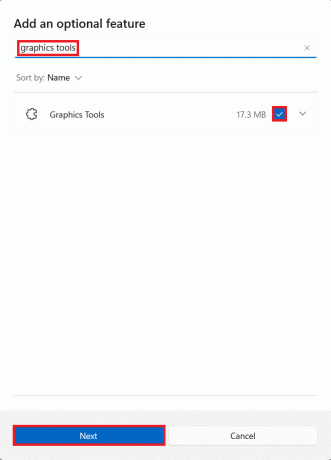
7. Klicken Sie nun auf das Installieren Taste.
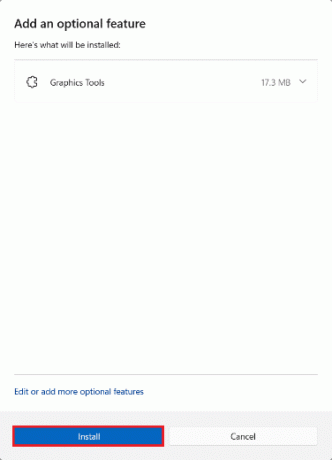
8. Lasst den Grafiktools Sein Eingerichtet. Den Fortschritt seht ihr unter Letzte Aktionen Sektion.

Lesen Sie auch:So installieren Sie den XPS-Viewer in Windows 11
So verwenden Sie DirectX-Grafiktools unter Windows 11
Microsoft hostet eine dedizierte Seite auf DirectX-Programmierung. Hier sind die Schritte zur Verwendung der Windows 11-Grafikdiagnosetools:
1. Drücken Sie Windows + R-Tasten gleichzeitig zu öffnen Lauf Dialogbox.
2. Typ dxdiag und klicke auf OK starten DirectX-Diagnosetool Fenster.
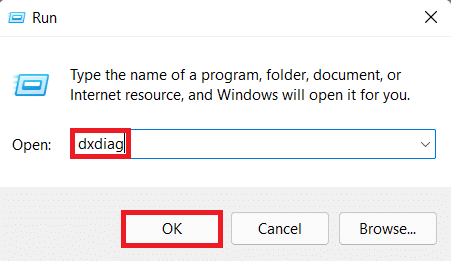
3. Möglicherweise sehen Sie in der unteren linken Ecke einen grünen Fortschrittsbalken, der hervorgehoben dargestellt wird. Das bedeutet, dass der Diagnoseprozess aktiv ist. Warten Sie, bis der Vorgang abgeschlossen ist.

4. Wenn die Diagnose abgeschlossen ist, verschwindet der grüne Fortschrittsbalken. Klicke auf Alle Informationen speichern… Taste wie unten abgebildet.

Lesen Sie auch:So verwenden Sie PowerToys unter Windows 11
So deinstallieren Sie DirectX-Grafiktools
Führen Sie die folgenden Schritte aus, um die Windows 11-Grafiktools zu deinstallieren:
1. Starten Einstellungen wie gezeigt.
2. Gehe zu Apps > Optionale Funktionen, wie dargestellt.
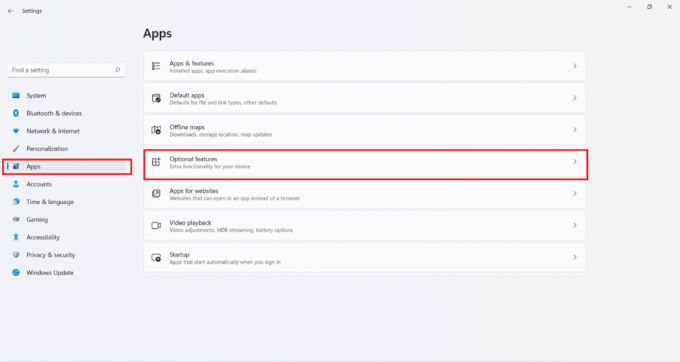
3. Scrollen Sie in der Liste der nach unten Installierte Funktionen oder suche nach Grafiktools in der bereitgestellten Suchleiste, um es zu finden.
4. Drücke den nach unten zeigender Pfeil in dem Grafiktools Kacheln und klicken Sie auf Deinstallieren, wie gezeigt.

5. Sobald der Deinstallationsvorgang abgeschlossen ist, sehen Sie Deinstalliert Tag unter Letzte Aktionen Sektion.

Empfohlen:
- Möglichkeiten zur Beschleunigung von Windows 11
- So öffnen Sie den Registrierungseditor in Windows 11
- So ändern Sie Desktopsymbole unter Windows 11
Wir hoffen, Sie fanden diesen Artikel hilfreich über So installieren, verwenden oder deinstallieren Sie das DirectX-Grafiktool in Windows 11. Schreiben Sie Ihre Vorschläge und Fragen in den Kommentarbereich unten. Wir würden uns freuen, von Ihnen zu hören. Bleiben Sie dran für mehr solcher Informationen!



